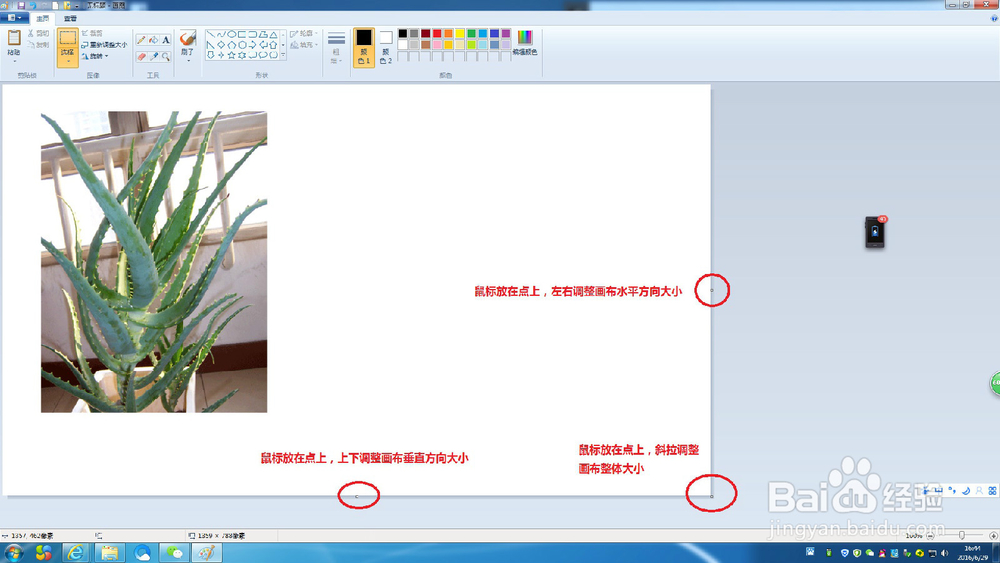1、在当前电脑屏幕有你想要保存的图片或文字时,在键盘同时按下“Ctrl”、“Prt S罕铞泱殳c Sys Rq”两个妗哳崛搿键,即“Ctrl”+“Print”(即 键盘 全屏幕截图 快捷键命令).此时图片就存在剪贴板里面了。
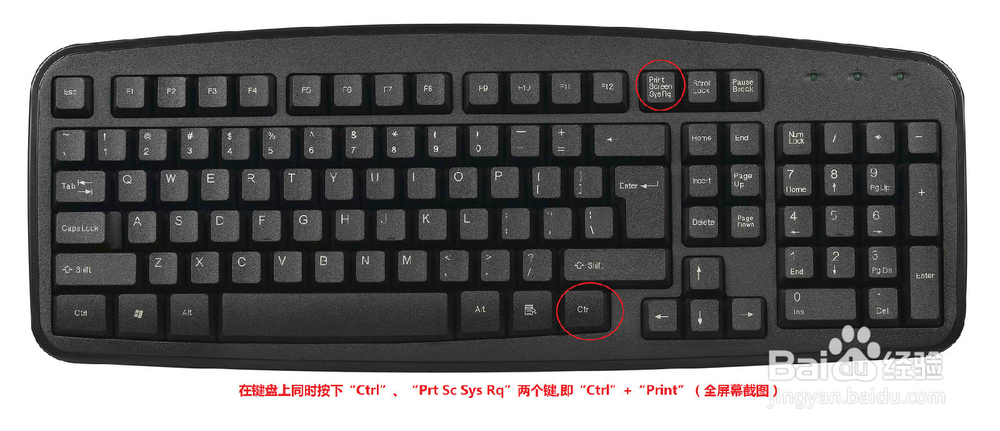
2、点击电脑左下角“开始”图标,找到并点击“画图”进入到该应用程序。
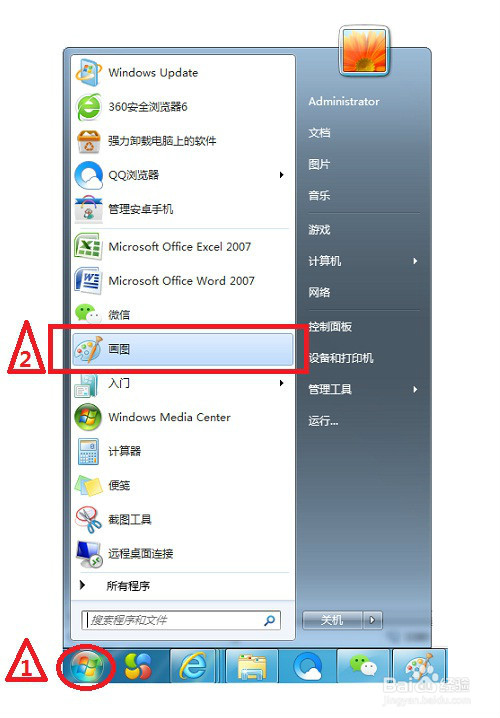
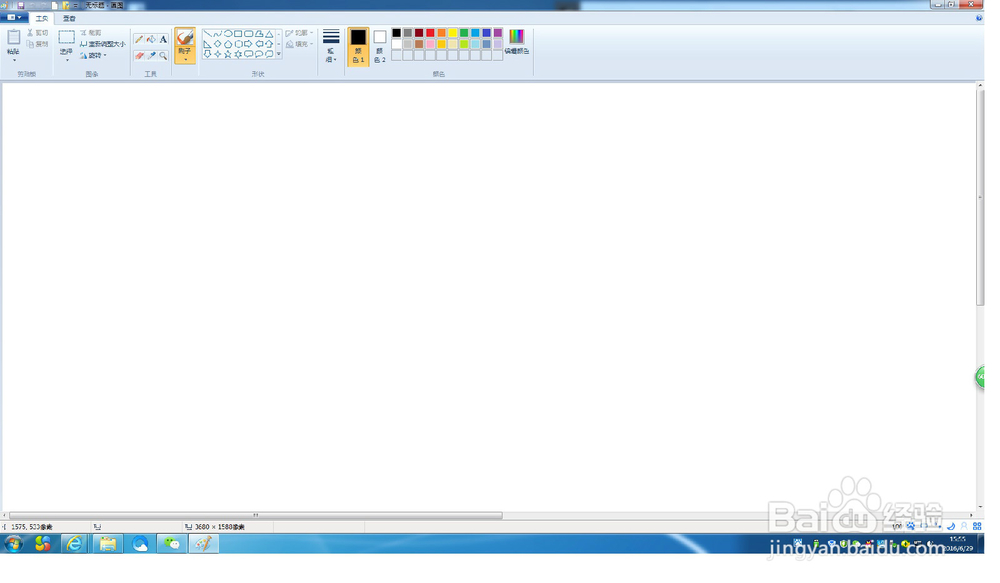
3、在当前“画图”界面,按下“Ctrl”+“V”(即 键盘 粘贴 快捷键命令),当前电脑屏幕画面被粘贴到了“画图”界面上。
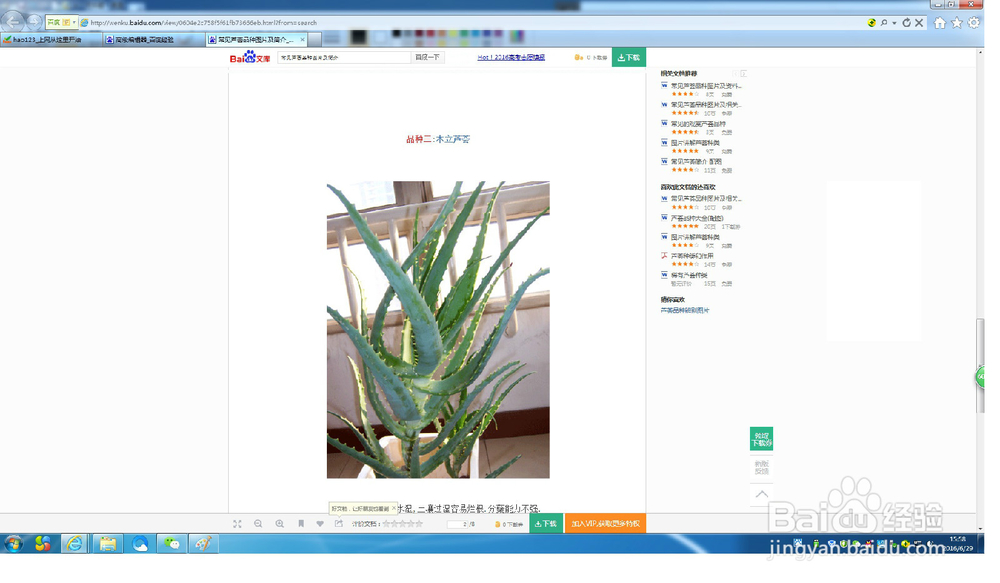
4、点击“选择”命令,鼠标框选想要保留的图片或文字。
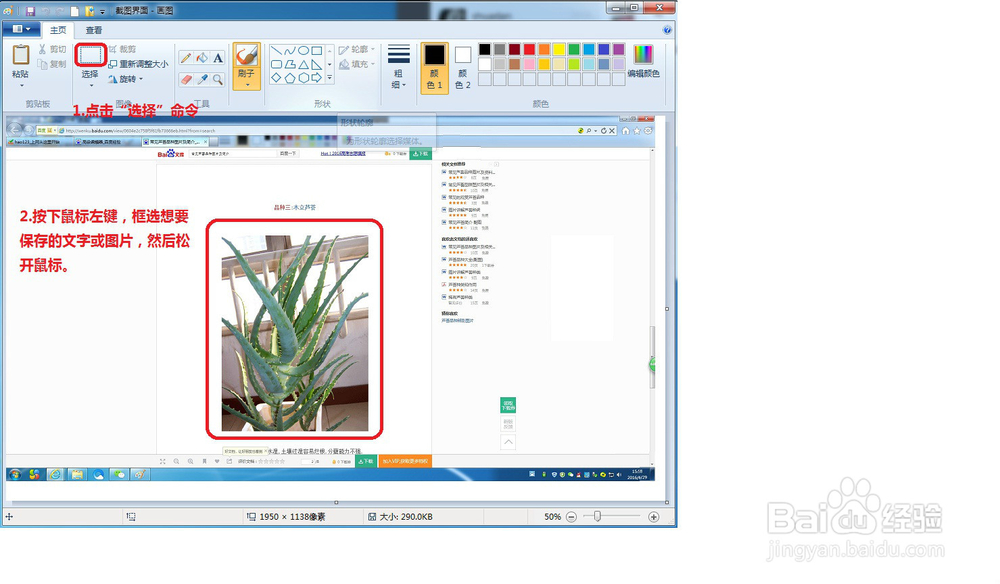
5、先按下“Ctrl”+“X”(即 键盘 剪切 快捷键命令),框选的文字或图片被剪切到了剪贴板上保存,然后点击新建空白文件命令,无需保存当前文件。

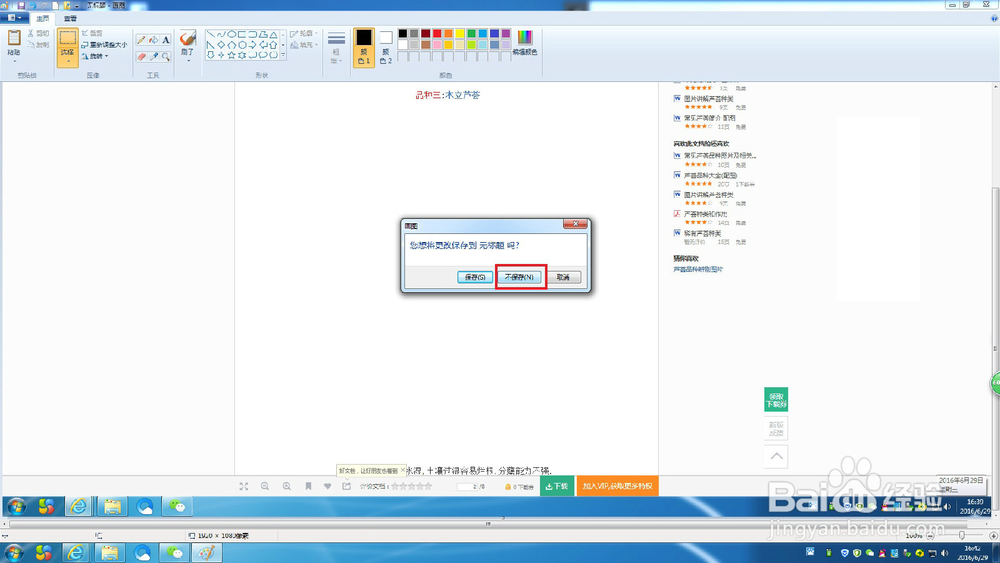
6、按下“Ctrl”+“V”(即 键盘粘贴 快捷键命令),再调整画布大小就完成图片的截取了,记得保存。